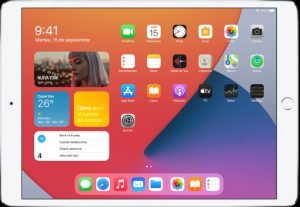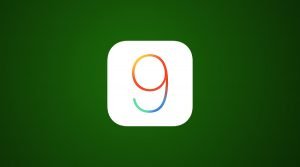iCloud ha demostrado ser una herramienta muy útil para los usuarios de los dispositivos de Apple, en un artículo previo mostramos las múltiples bondades de esta excelente plataforma, como el hecho de poder realizar copias de seguridad, sincronizar todos tus dispositivos, almacenar fotos o música etc. Para ello también analizamos que Apple te ofrece gratuitamente 5 GB de almacenamiento para cada cuenta. ¿Pero qué hacer cuando llegamos al límite de esta capacidad? Por suerte para ti en BigSoftware te enseñaremos cómo vaciar el almacenamiento de iCloud de forma tal que puedas seguir haciendo uso de esta herramienta cada vez más necesaria.
Este artículo explicaremos específicamente cómo vaciar su almacenamiento de iCloud en una Mac o en un iPhone o iPad con iOS 10.3 o posterior.
Ocuparnos de las copias de seguridad de iCloud en iPhone o iPad
En caso de poseer un iPhone o iPad uno de los métodos más eficientes es la eliminación de copias de seguridad antiguas. ¡No guarde lo que no es necesario! He aquí cómo hacerlo:
- Primeramente, debe entrar en Configuración, toque su nombre, luego toque iCloud.
- En segundo lugar, acceda Administrar almacenamiento, luego toque Copias de seguridad.
- En la pantalla de información se mostrarán los dispositivos para los que iCloud está almacenando copias de seguridad y cuánto espacio ocupan cada una de las copias de seguridad. Toque un dispositivo para abrir una página con más información. Finalmente, toque Eliminar copia de seguridad para borrar los datos de su cuenta de iCloud.
Eliminar una copia de seguridad evita que ese dispositivo vuelva a realizar la copia de seguridad en iCloud. Active la función manualmente para realizar una copia de seguridad automática del dispositivo.
- Después de unos minutos, se elimina la copia de seguridad.
Este proceder induce al dispositivo a que vuelva a realizar automáticamente copias de seguridad en iCloud. En vez de eso, usted deberá manualmente activar la función de realizar una copia de seguridad del dispositivo.
Opción de borrar almacenamiento de iCloud en Mac
Si posees una Mac también tendrás posibilidad de Borrar el almacenamiento de iCloud de tu cuenta mediante las Preferencias del sistema.
- En primer lugar, abra Preferencias del sistema y luego haz clic en iCloud.
- Luego, haga clic en Administrar.
- Seguidamente, haga clic en Copias de seguridad.
- En la lista de copias de seguridad que se guardan en iCloud, seleccione una copia de seguridad y luego haga clic en Eliminar para eliminarla. Haga clic en Eliminar nuevamente para confirmar.
- Finalmente, deberá repetir este proceso para los datos respaldados que desee eliminar, en este caso seleccionando un encabezado diferente en la pantalla Administrar.
Gestionar sus opciones de respaldo por dispositivo
Una forma más osada de borrar el almacenamiento de iCloud es reducir la cantidad de aplicaciones de las que hace copias de seguridad y no hacer copias de seguridad de las aplicaciones que no son importantes para usted, tenga en cuenta que son solo las que no son imprescindibles para su trabaja en el día a día.
- Lo primero que debe hacer es abrir Configuración, toque su nombre, luego toque iCloud.
- En segundo lugar, toque Administrar almacenamiento, luego seleccione Copias de seguridad.
- Acto seguido, toca el nombre del dispositivo.
- En la sección Elegir datos para respaldar, seleccione Mostrar todas las aplicaciones, si está disponible.
- Apague los interruptores de palanca de las aplicaciones de las que no desea realizar una copia de seguridad.
- Finalmente, vuelva a encender estos interruptores cuando lo desee.
Administrando opciones de copia de seguridad global
Si posees varios dispositivos sincronizados con iCloud, deberás seguir los siguientes pasos para desactivar las copias de seguridad de las aplicaciones para todos sus dispositivos sin tener que acceder a sus archivos almacenados.
- Primeramente, abra Configuración, toque su ID de Apple, luego toque iCloud.
- En la sección Aplicaciones que usan iCloud, apague el interruptor de la aplicación de la que desea dejar de respaldar. Luego, confirme que desea eliminar las copias de seguridad existentes.
- Por último, debes asegurarte de que las copias de seguridad existentes se eliminen para dejar de realizar copias de seguridad de una aplicación.
Eliminar tus fotos
Eliminar las fotos antiguas que ya no necesites siempre será una práctica recomendada por nuestro equipo y una de las formas más sencillas y eficientes de poner a dieta tu cuenta de iCloud. Al hacer esto las copias de seguridad que ocupan menos espacio de almacenamiento.
Es importante agregar que si la biblioteca de fotos de iCloud está activada, eliminar una imagen en cualquiera de tus dispositivos Apple propiciará la eliminación automática en los otros dispositivos sincronizados.
Administre el almacenamiento de iCloud visitando iCloud.com
Finalmente un método efectivo para limpiar el espacio de almacenamiento de iCloud consiste en acceder a iCloud.com y borrar las copias de seguridad de sus fotos y archivos allí almacenados.
- En primer lugar, vaya a iCloud.com e inicie sesión en su cuenta de iCloud.
- Luego haga clic en Fotos.
- Seleccione las fotos que desea eliminar y luego haga clic en el icono de la papelera.
- Confirme finalmente que desea eliminar las fotos.
¿Por qué limpiar su almacenamiento de iCloud?
La principal razón para ello es el hecho de que los 5 GB de almacenamiento gratuito de iCloud parecen insuficientes en los tiempos que corren, donde el consumo de internet asociado a multimedia música y datos es elevado. Es por ello que si queremos preservar información valiosa en nuestro dispositivo debemos velar por guardar solo lo necesario. En última instancia podrás recurrir a la compra de un espacio de almacenamiento mayor. Eso sí, deberás pagar a Apple por cualquier plan de aumento de espacio que sea de tu conveniencia.
Artículos relacionados que te podrían resultar interesantes

Cómo desbloquear un iPad sin un código de acceso

¿Qué Ocurre Cuando Olvidas el Código de Acceso de tu iPhone, Cómo lo Solucionas?

¿Cuáles son las Mejores 8 Características Ocultas de iPhone X Face ID?

¿Qué hacer cuando el Reconocimiento Facial de tu iPhone no Funciona?

¿Qué es el sistema operativo iOS?

¿Cómo Reiniciar el iPhone 12 a la Configuración de Fábrica?

¿Cómo Restablecer o Reiniciar a los Ajustes de Fábrica tu iPad?

Todo lo que Necesitas Saber sobre iOS 12

Todo lo que Necesitas Saber del iOS 11

Todo lo que Necesitas Saber Sobre el iOS 7

iOS 10: Todo lo que necesitas saber

Cómo Configurar y Usar WhatsApp en iPhone

¿Qué es iCloud? ¿Cuáles son sus características y cómo usarlos?

¿Qué significa hacer jailbreak a tu iPhone?

Cómo Vaciar el Almacenamiento de iCloud

¿Cómo puedes configurar iCloud y usar iCloud Backup?
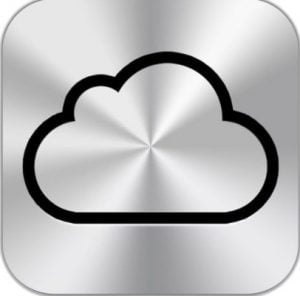
¿Cómo acceder a tus fotos en iCloud desde tus dispositivos Apple, Windows y Android?

¿Cómo puedes Exportar tus Contactos desde iPhone?

¿Cómo Transferir tus Contactos desde tu Teléfono Android a tu iPhone?

¿Cómo puedes Administrar las Notificaciones en tu iPhone?

¿Cómo puedes Administrar las Notificaciones Automáticas en tu iPad?
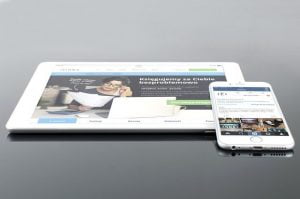
¿Cómo apagar Siri en tu iPhone o iPad?
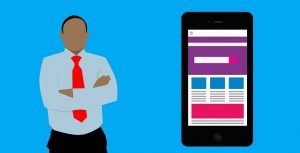
¿Cómo hacer que Siri lea textos en iOS y MacOS?

¿Es posible ejecutar aplicaciones de iPhone en Android y Windows?

Atajos de Teclado para Finder Windows en Mac OS